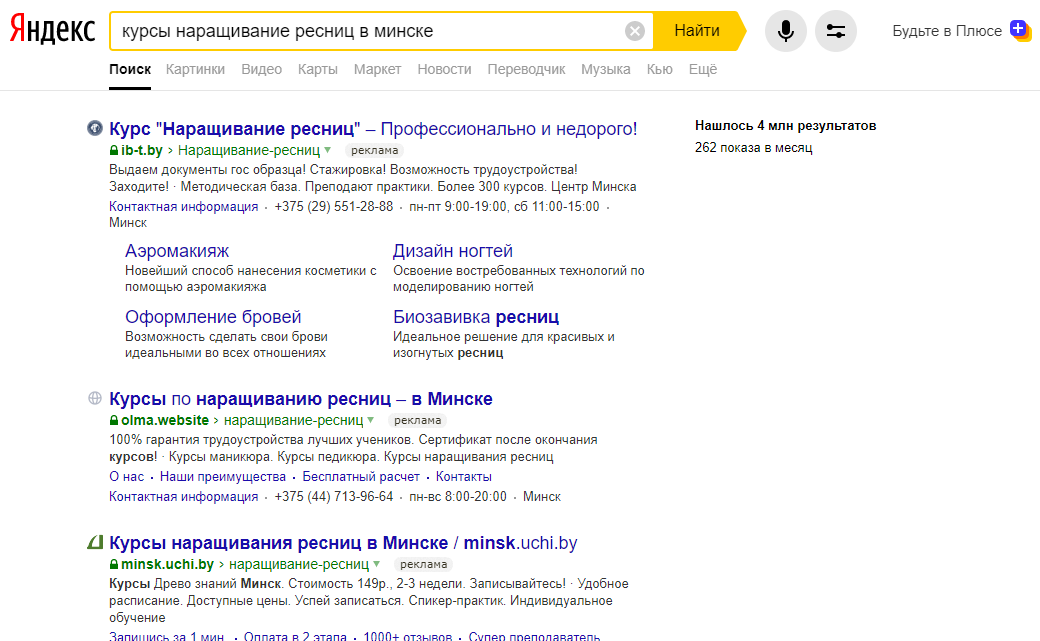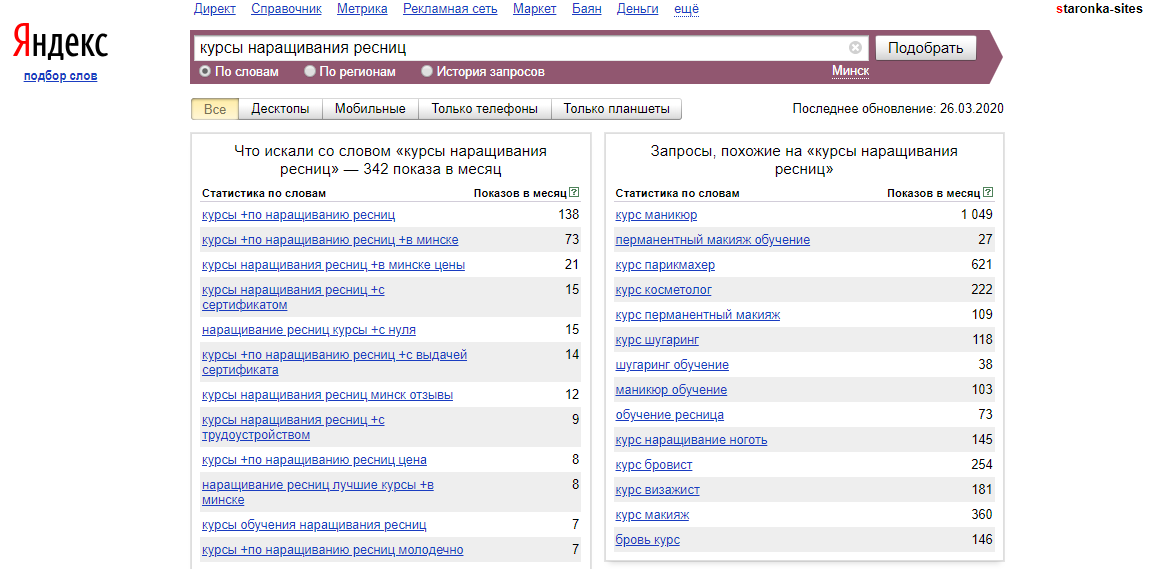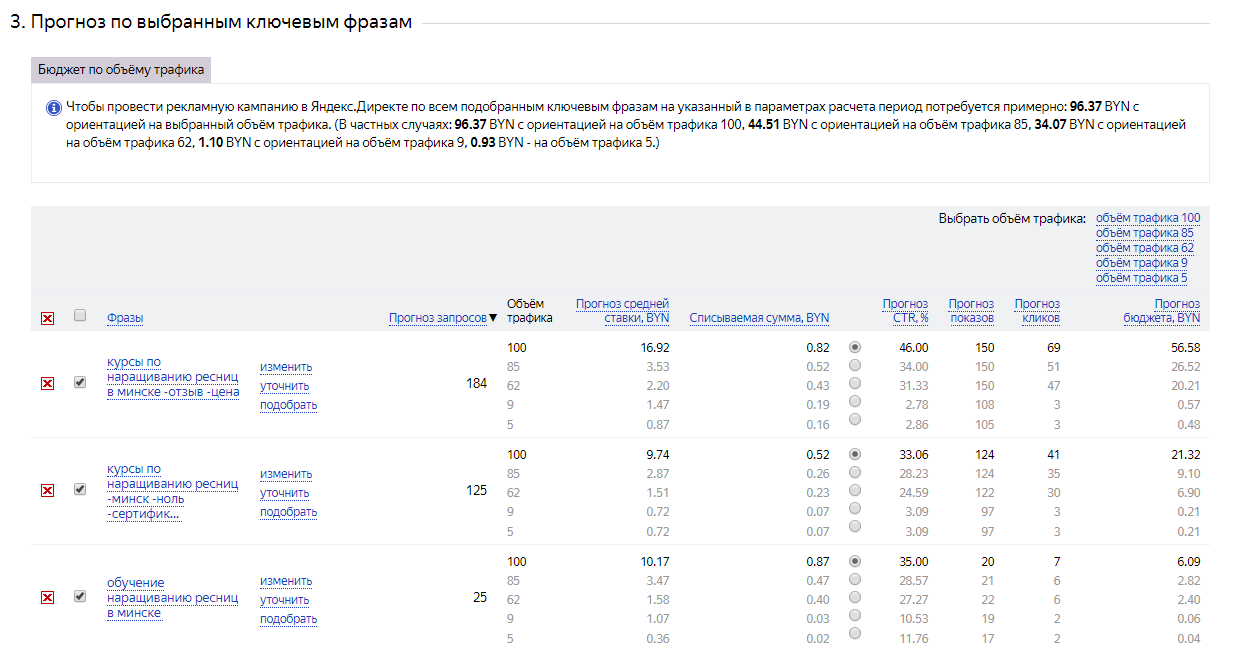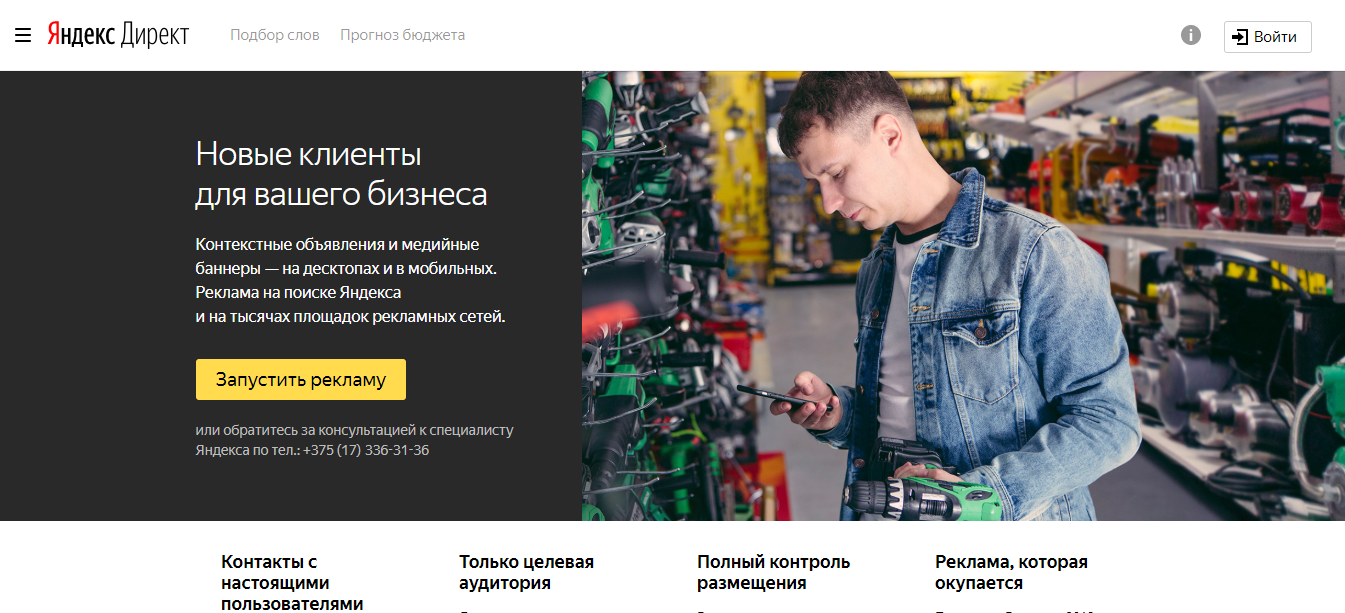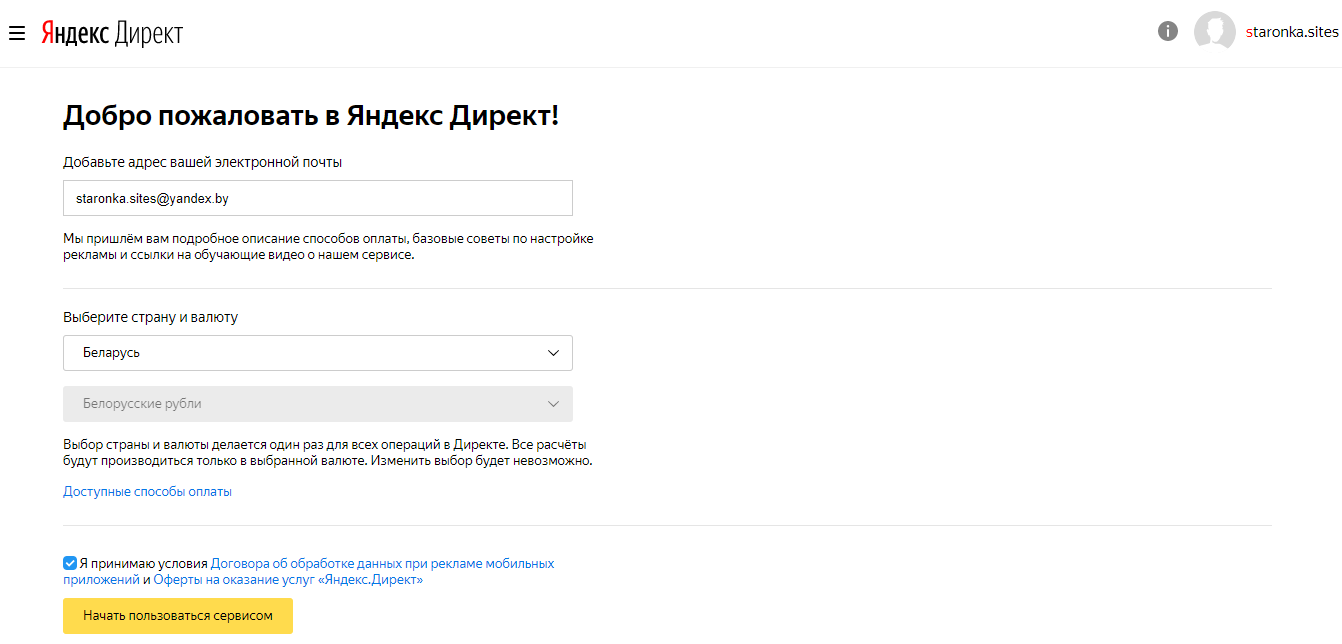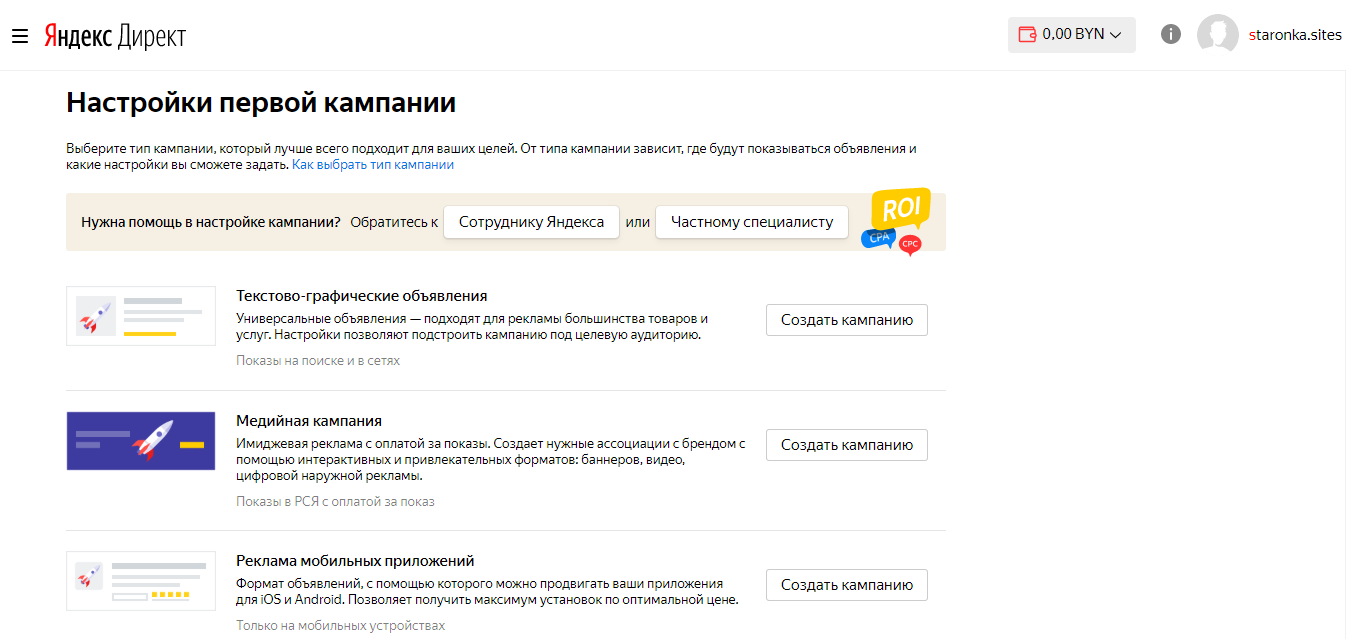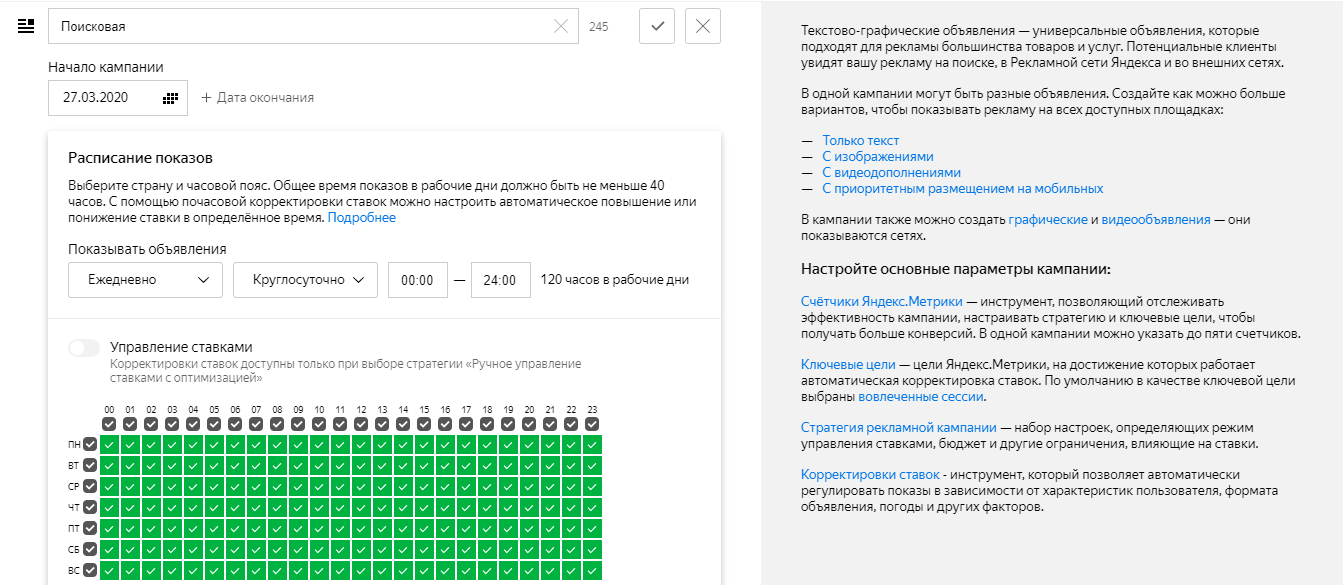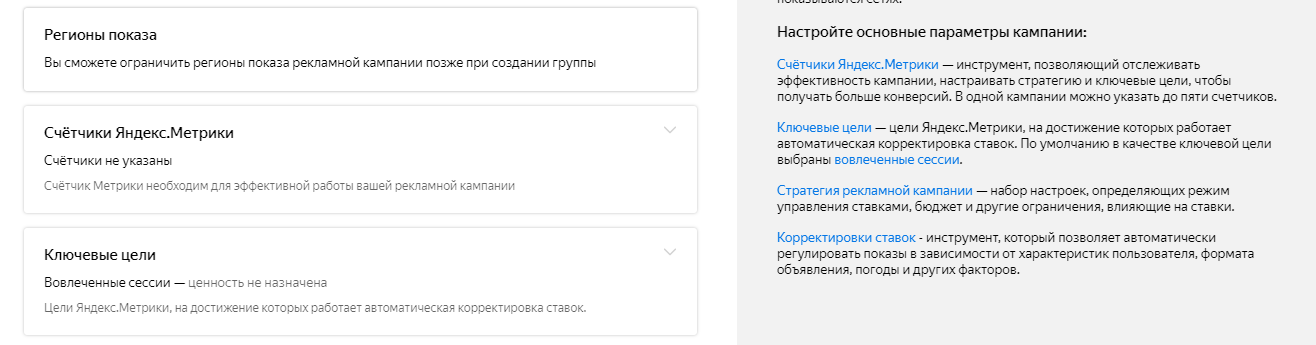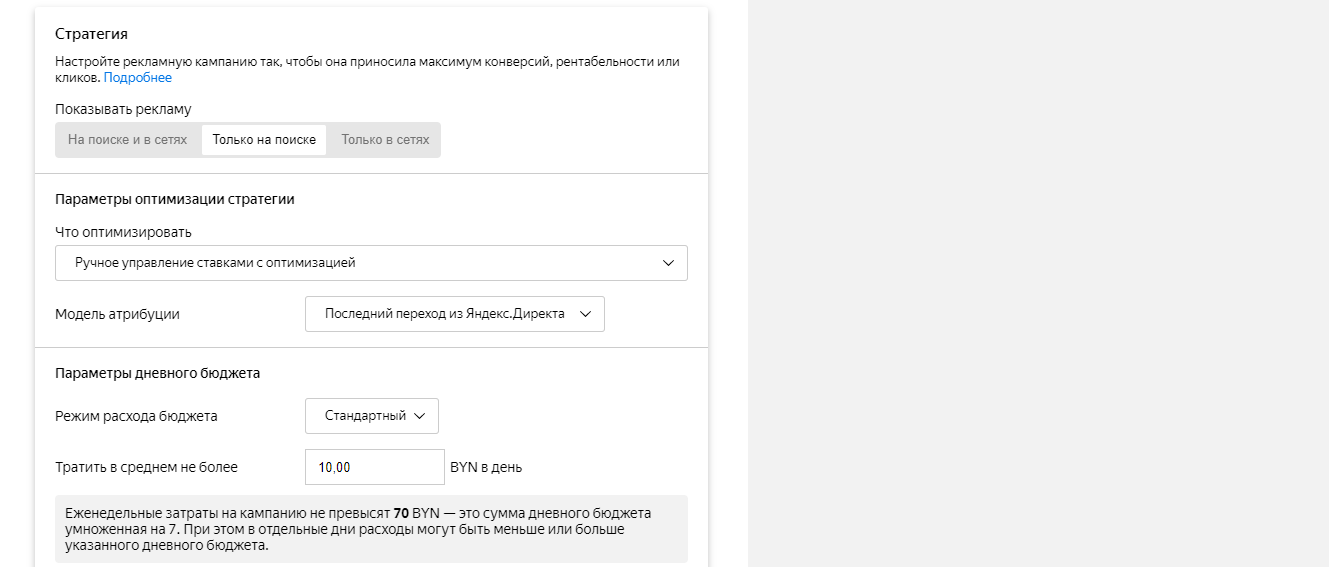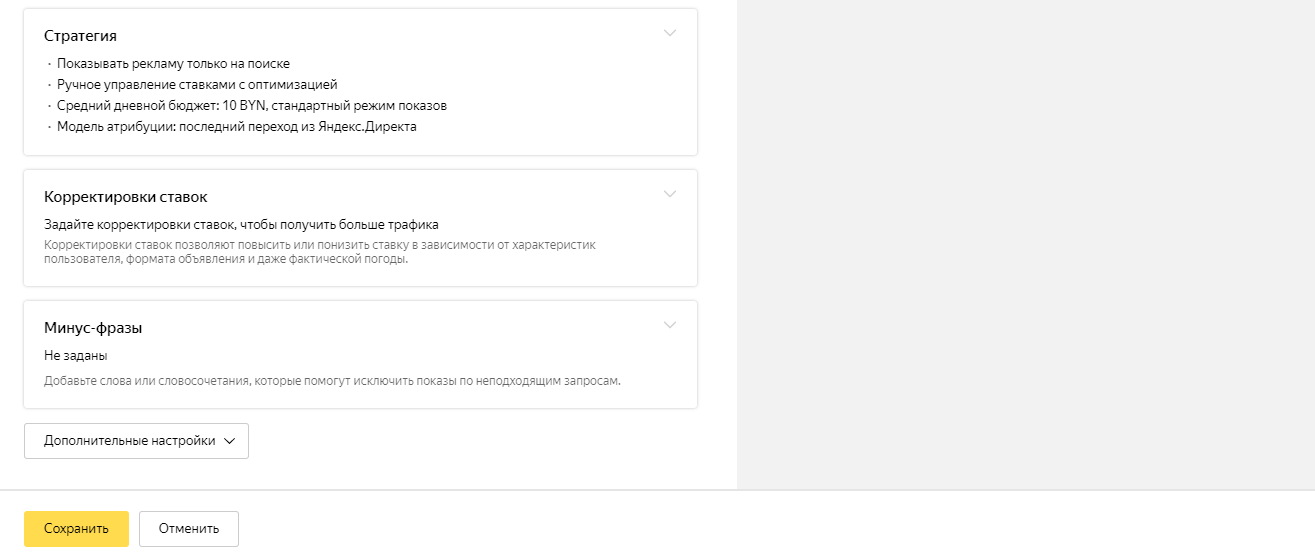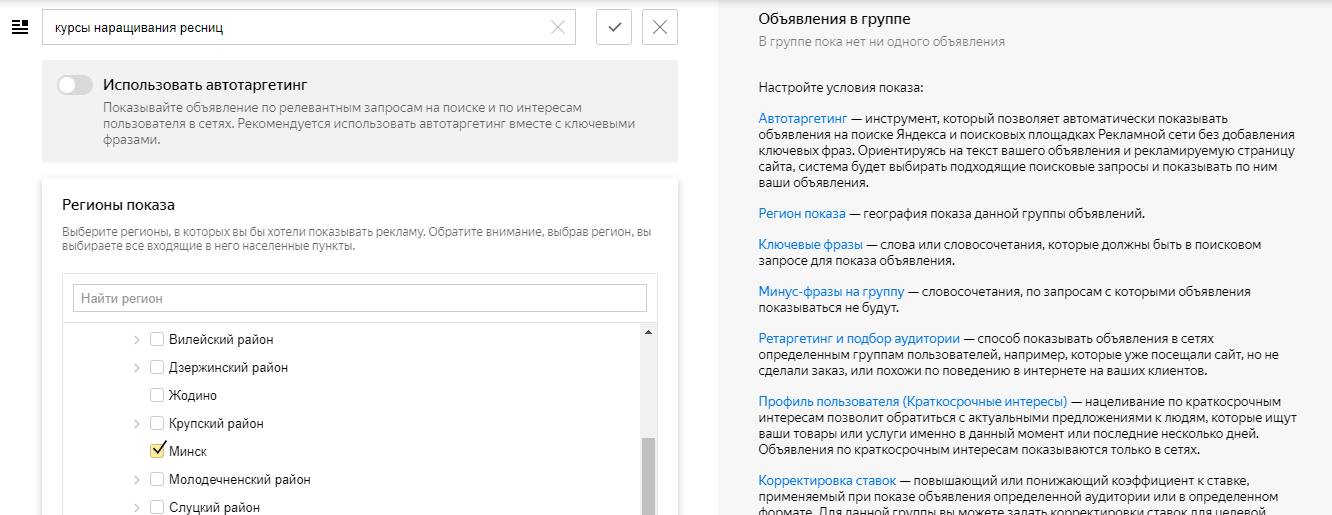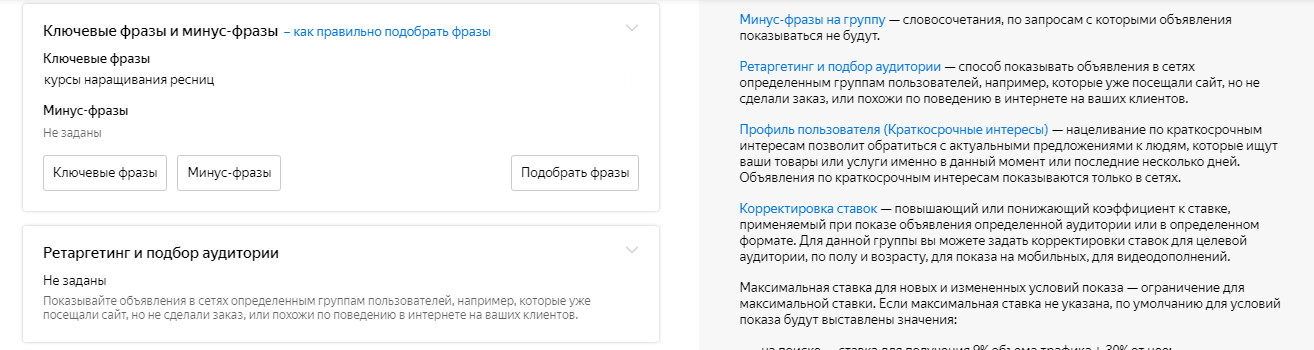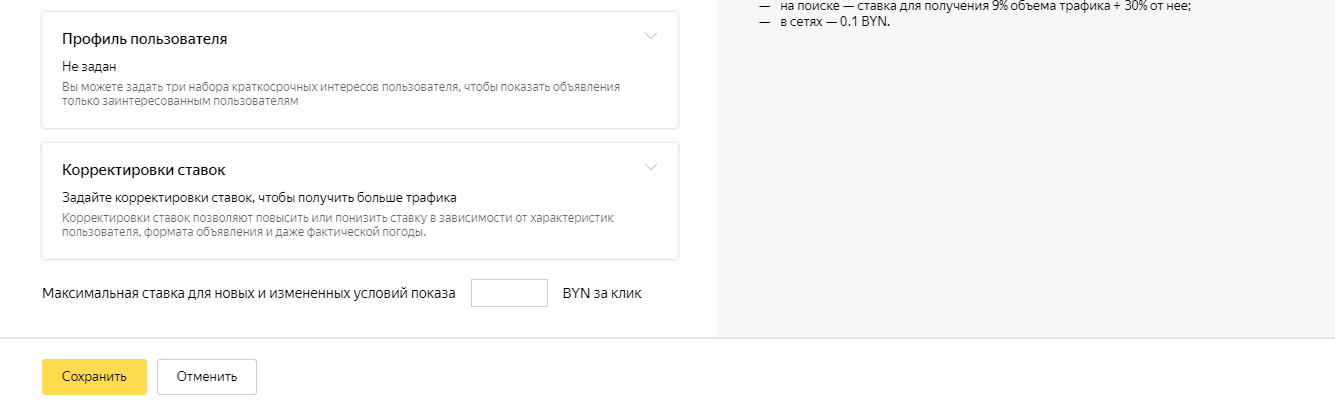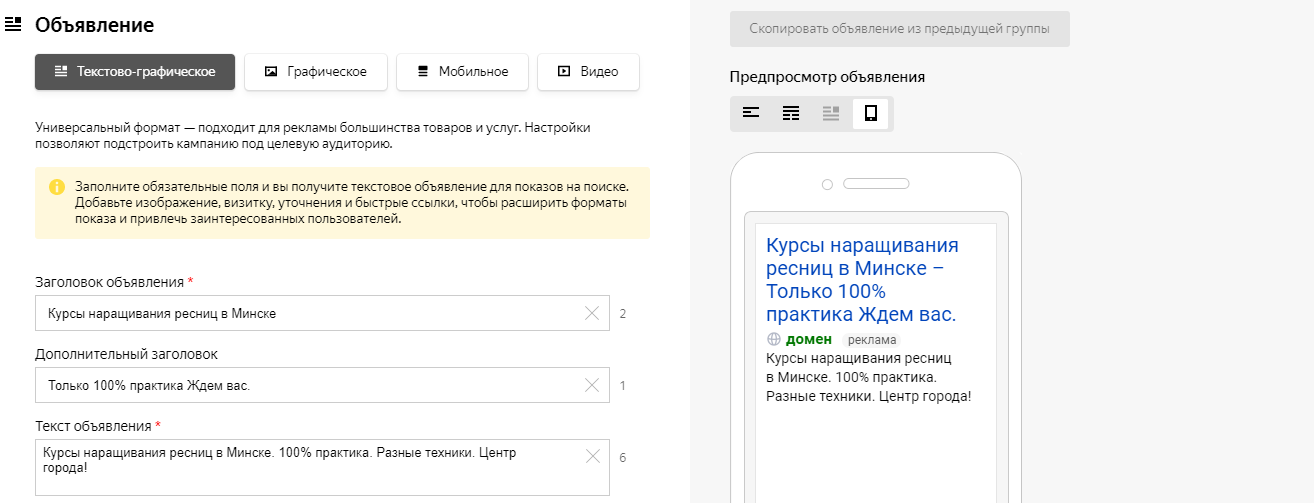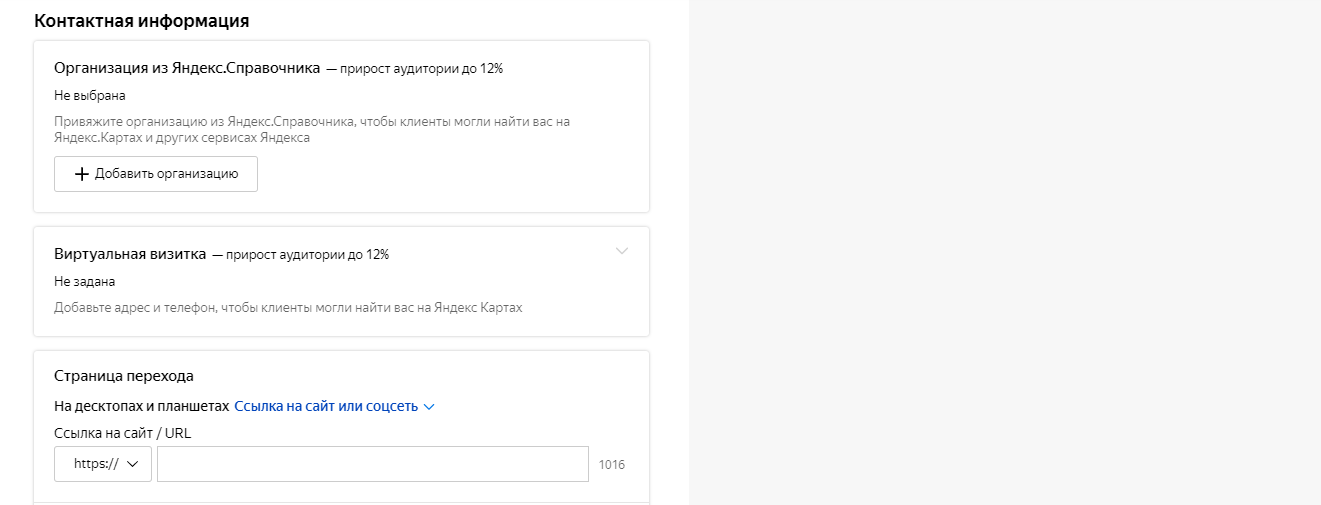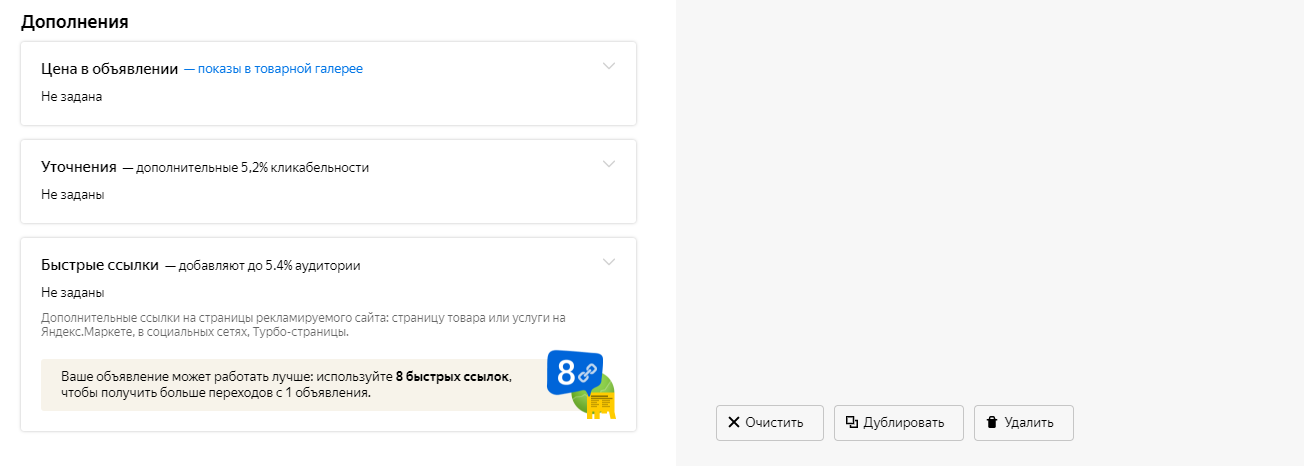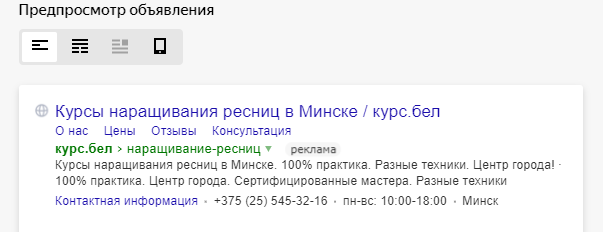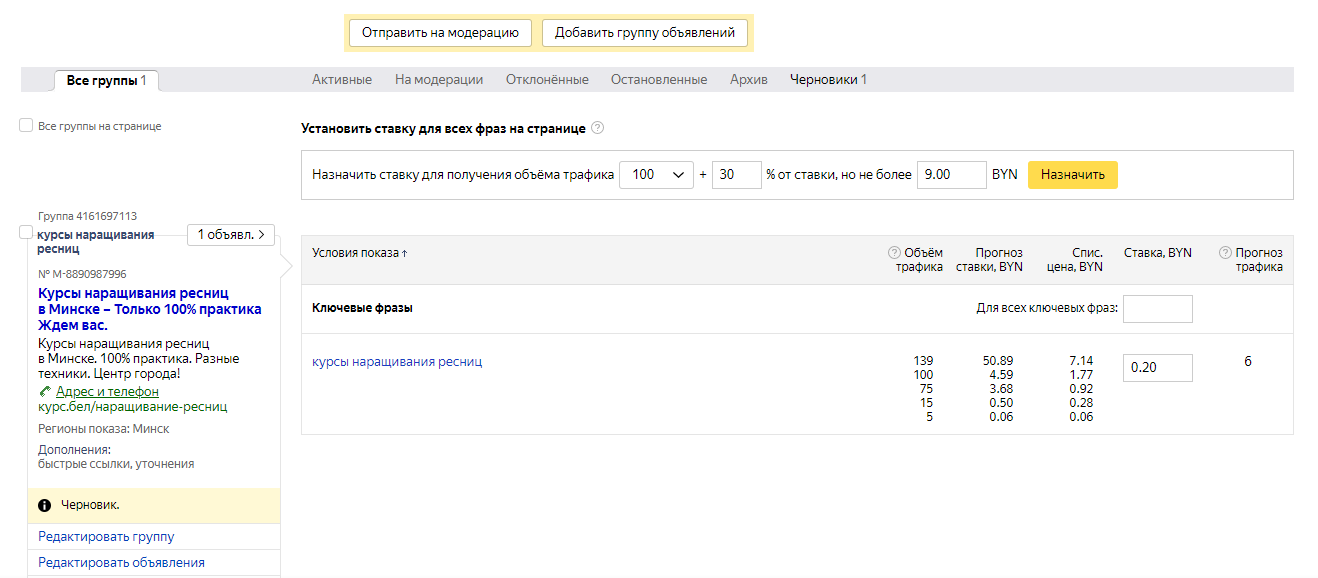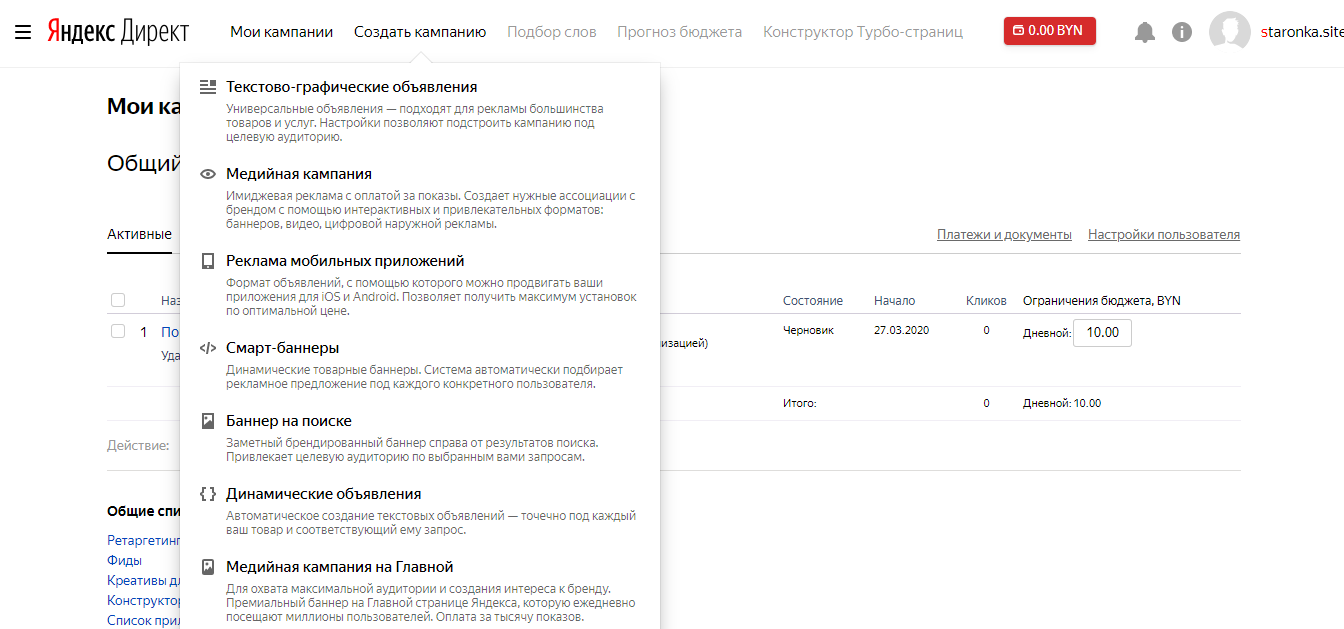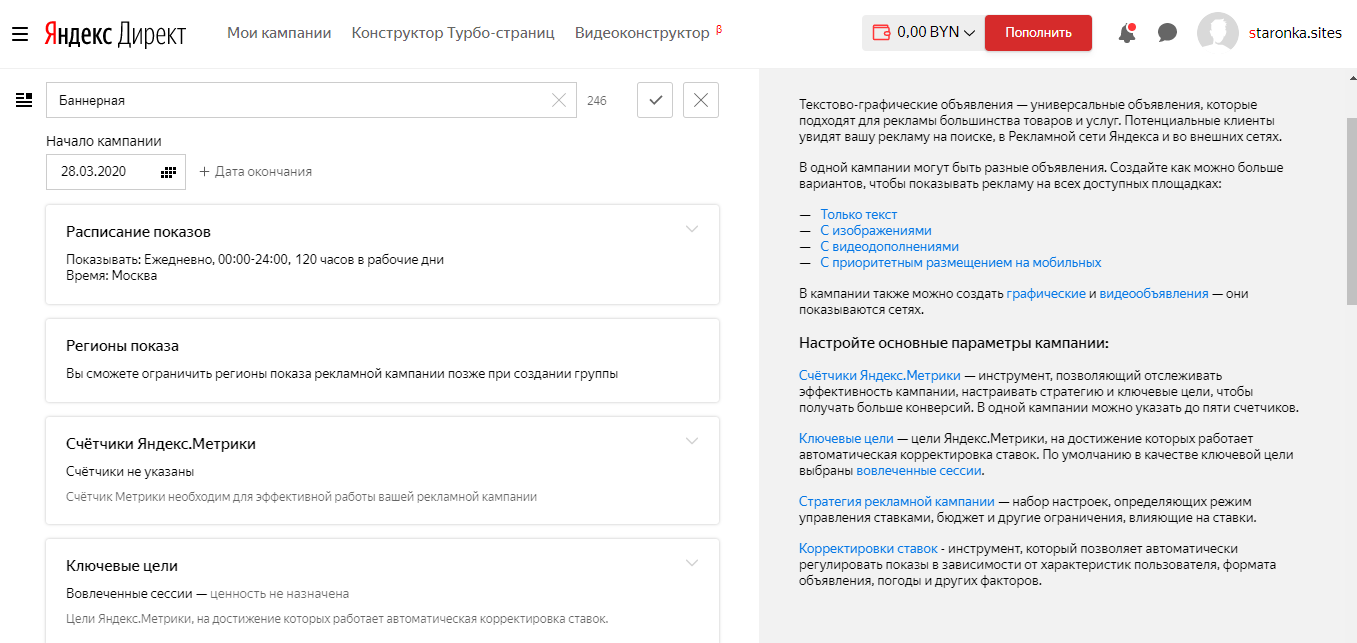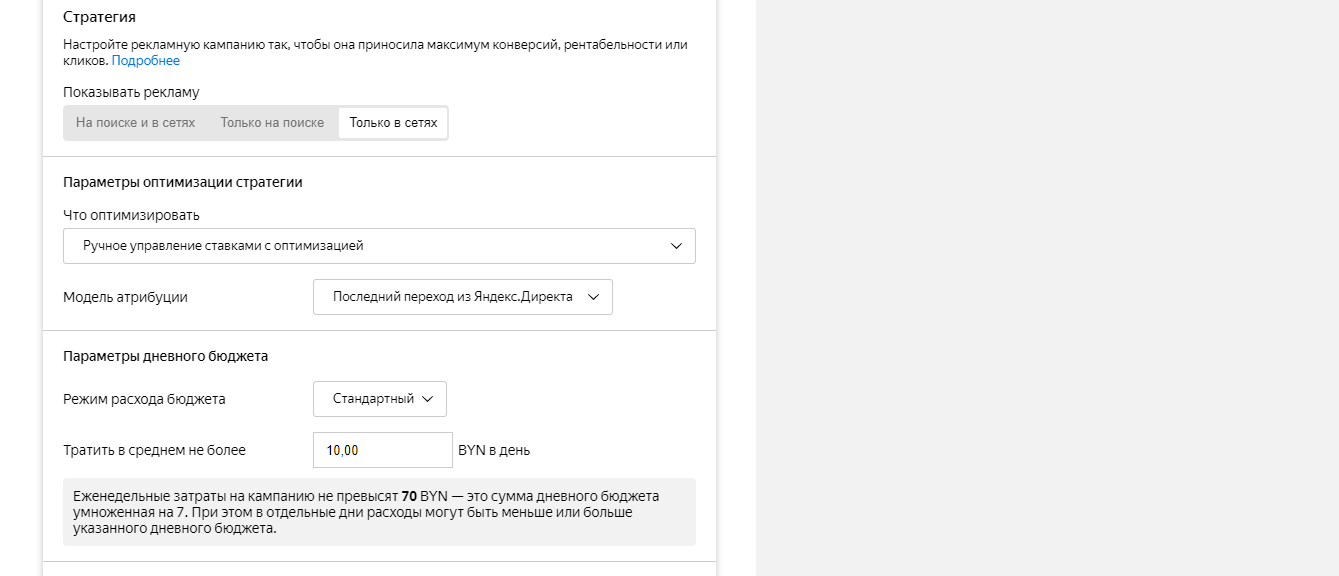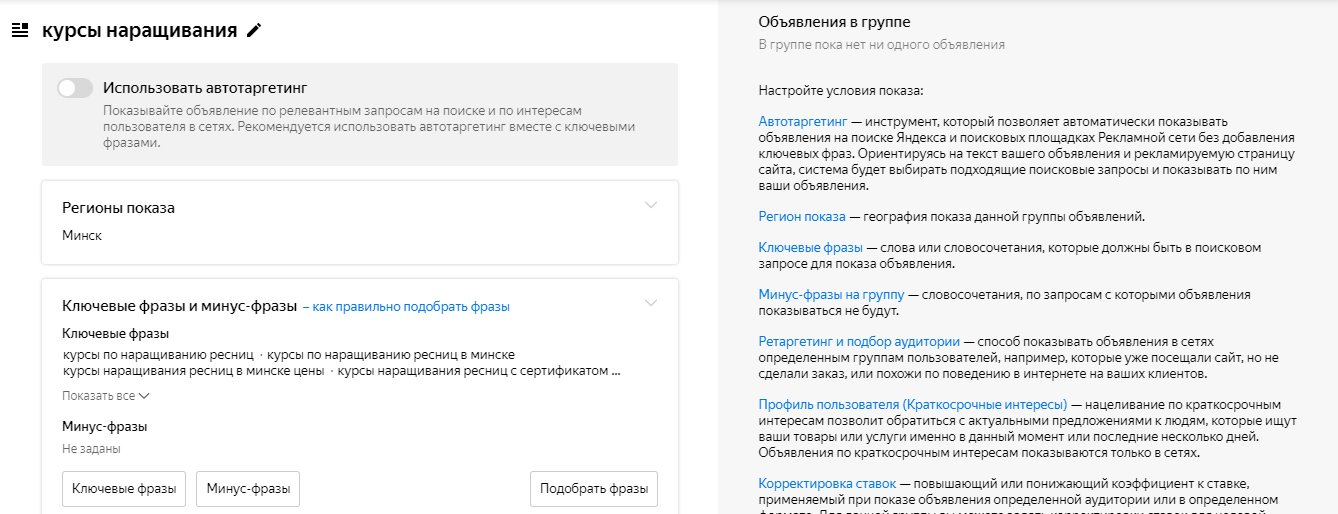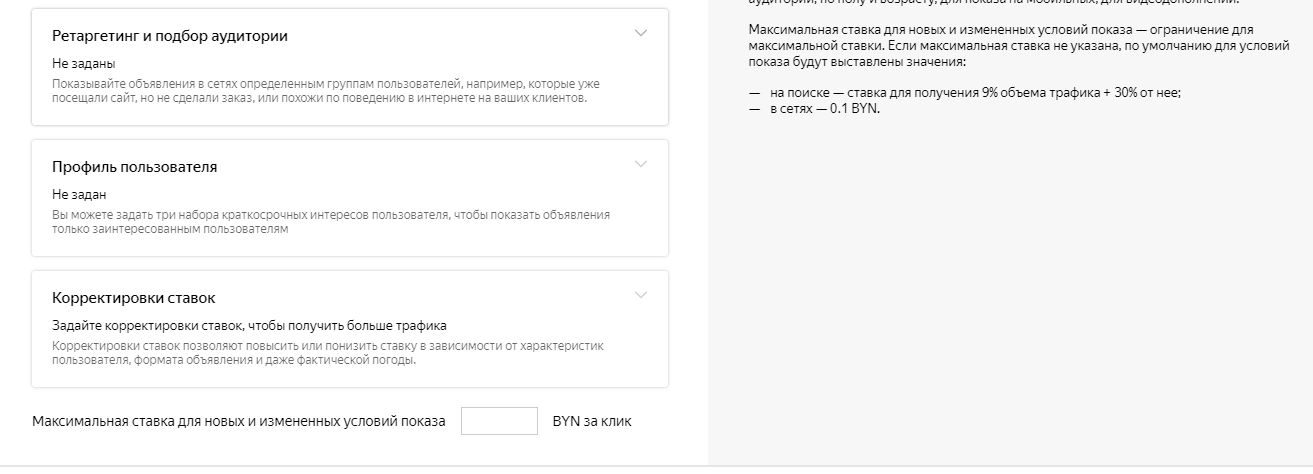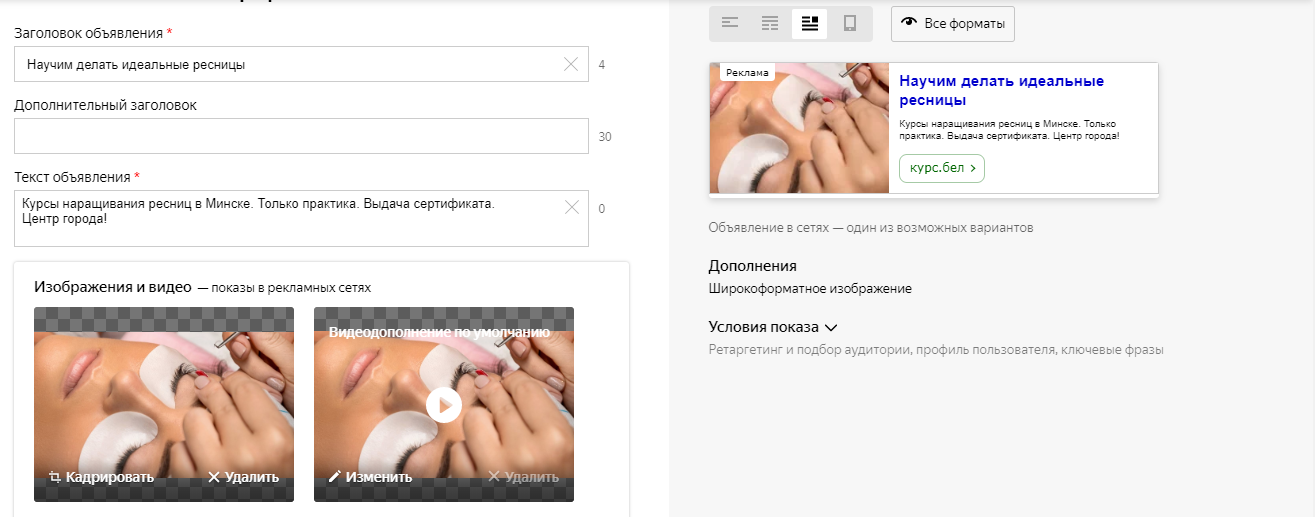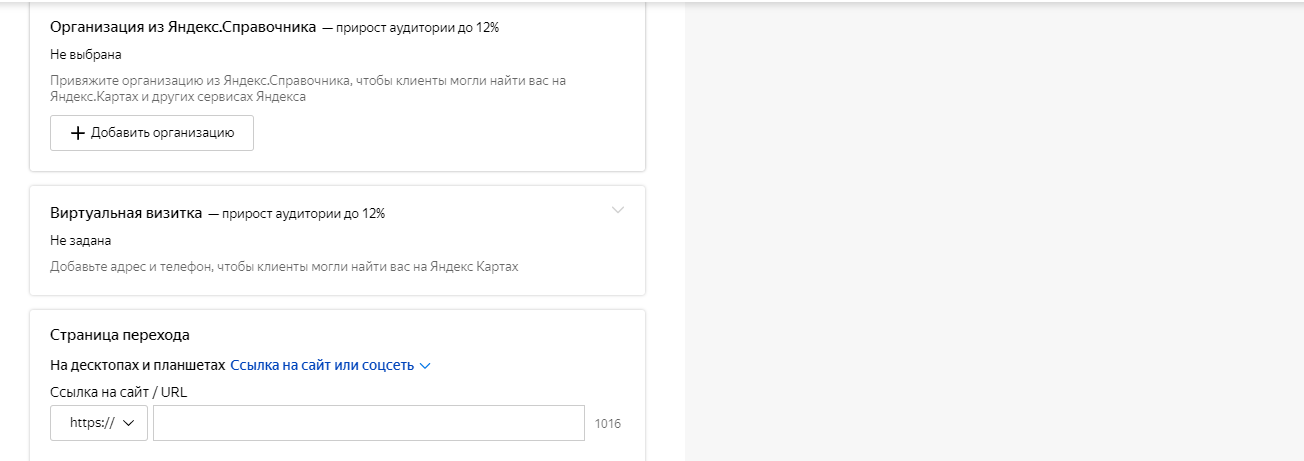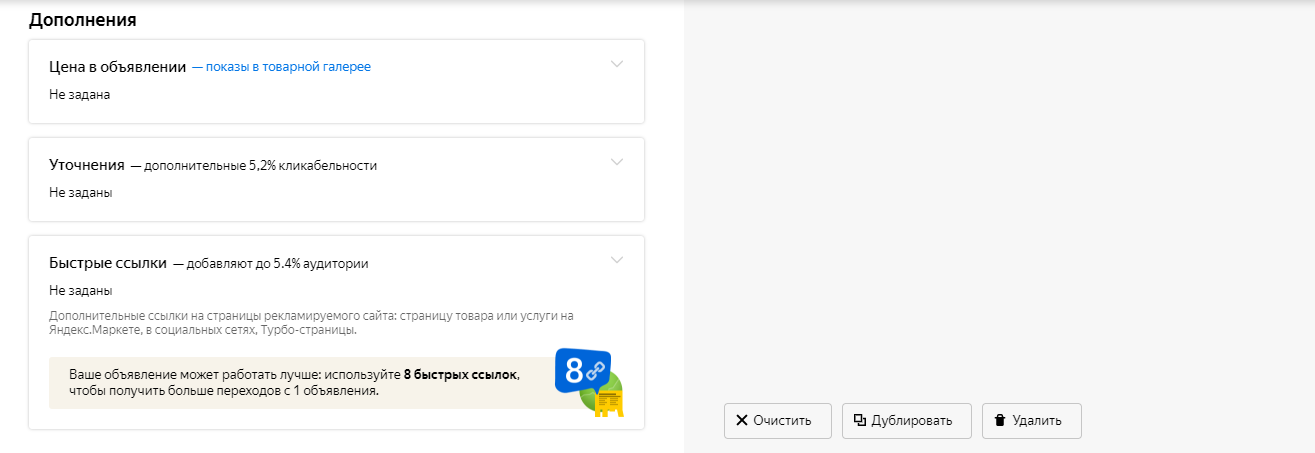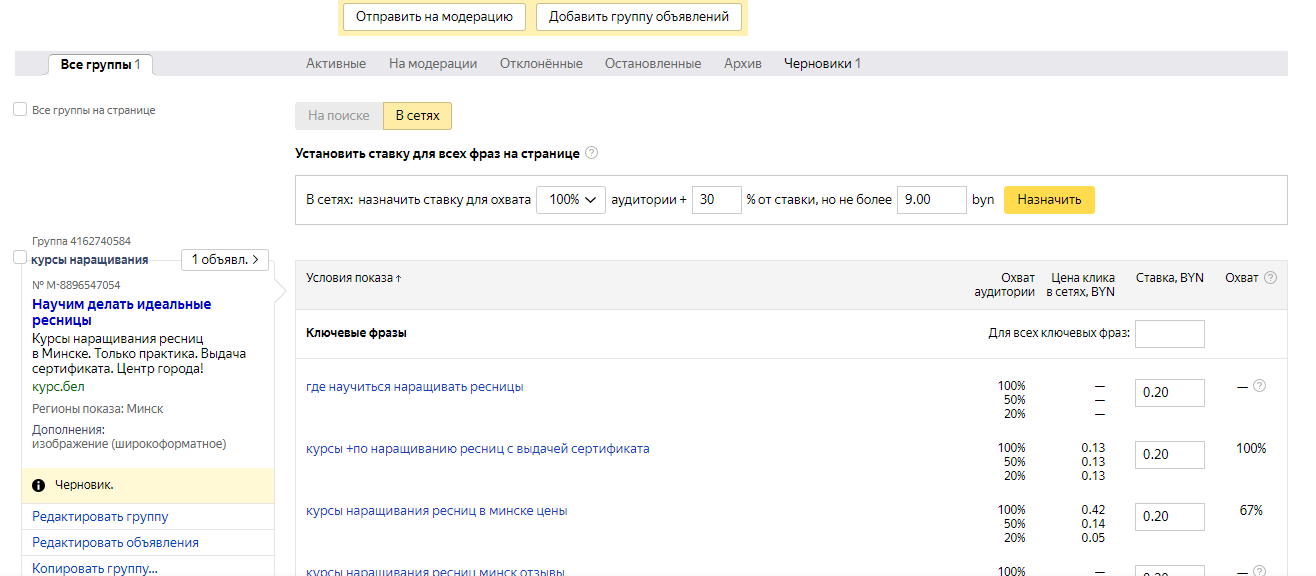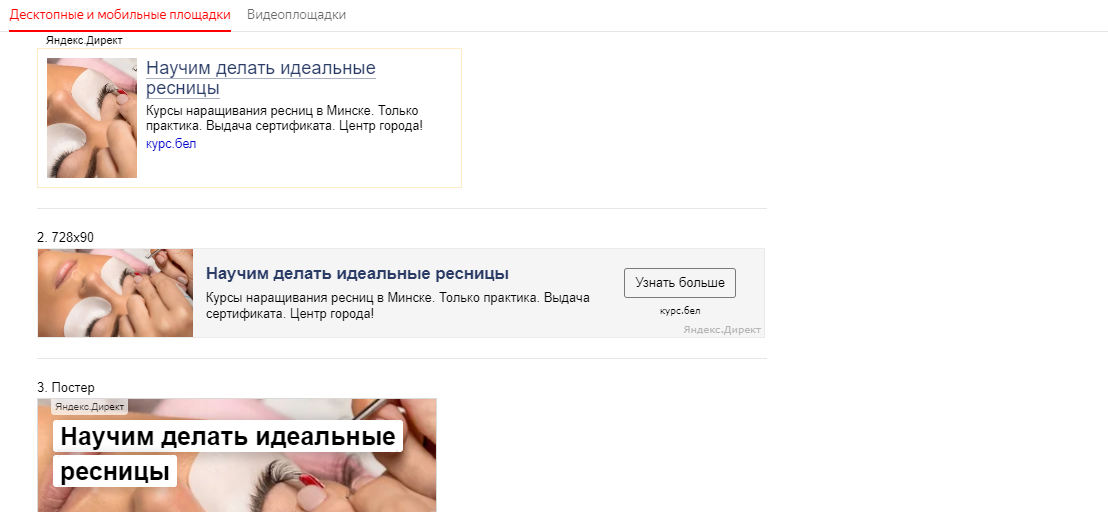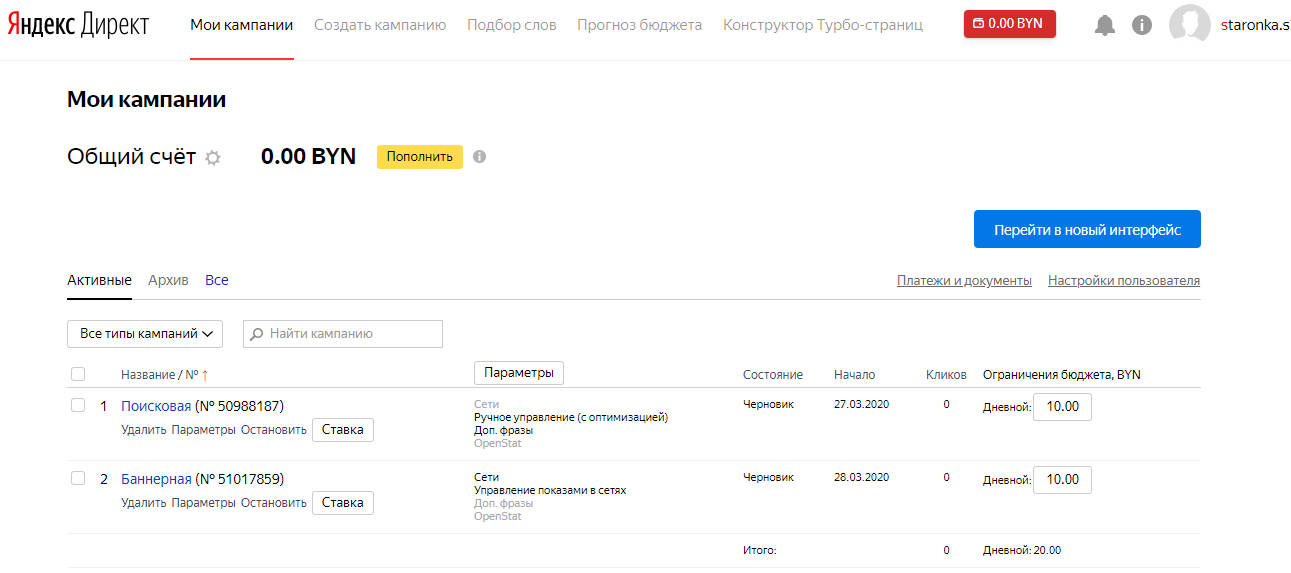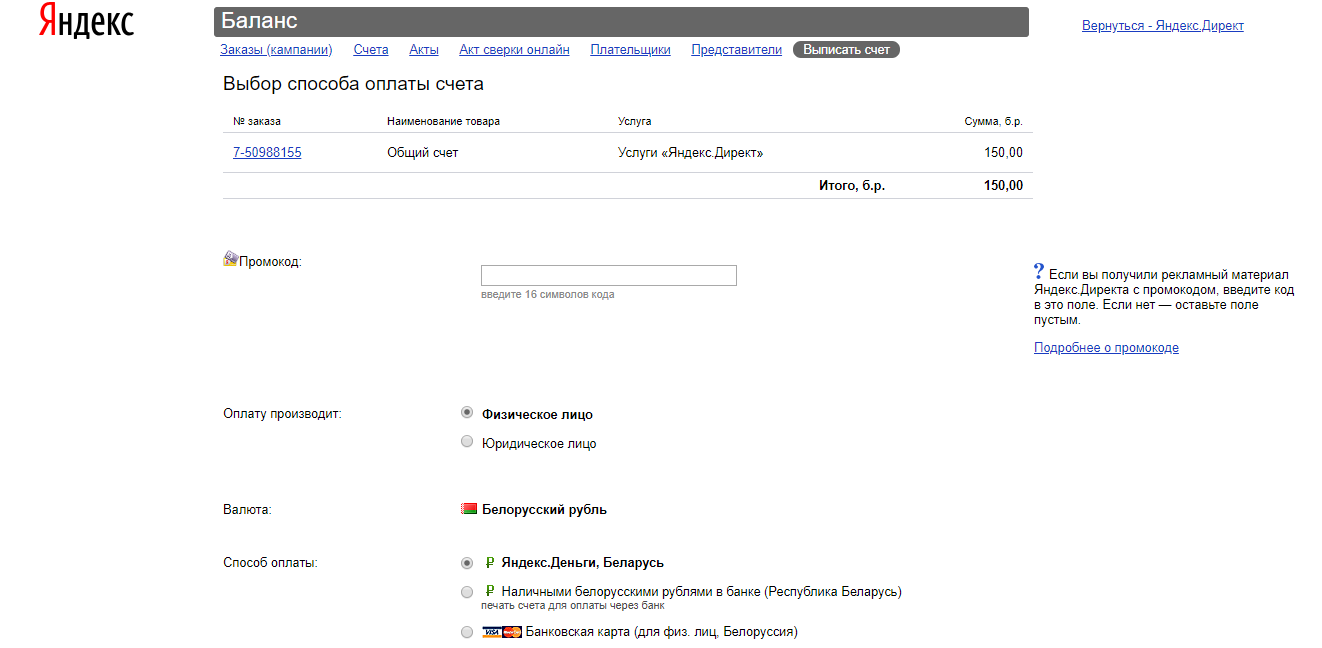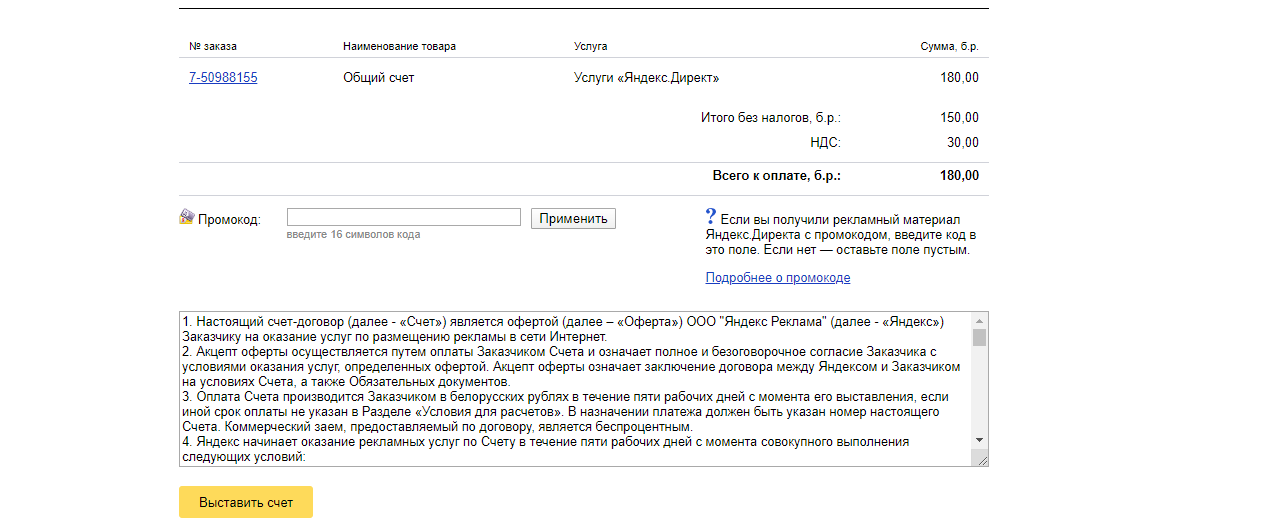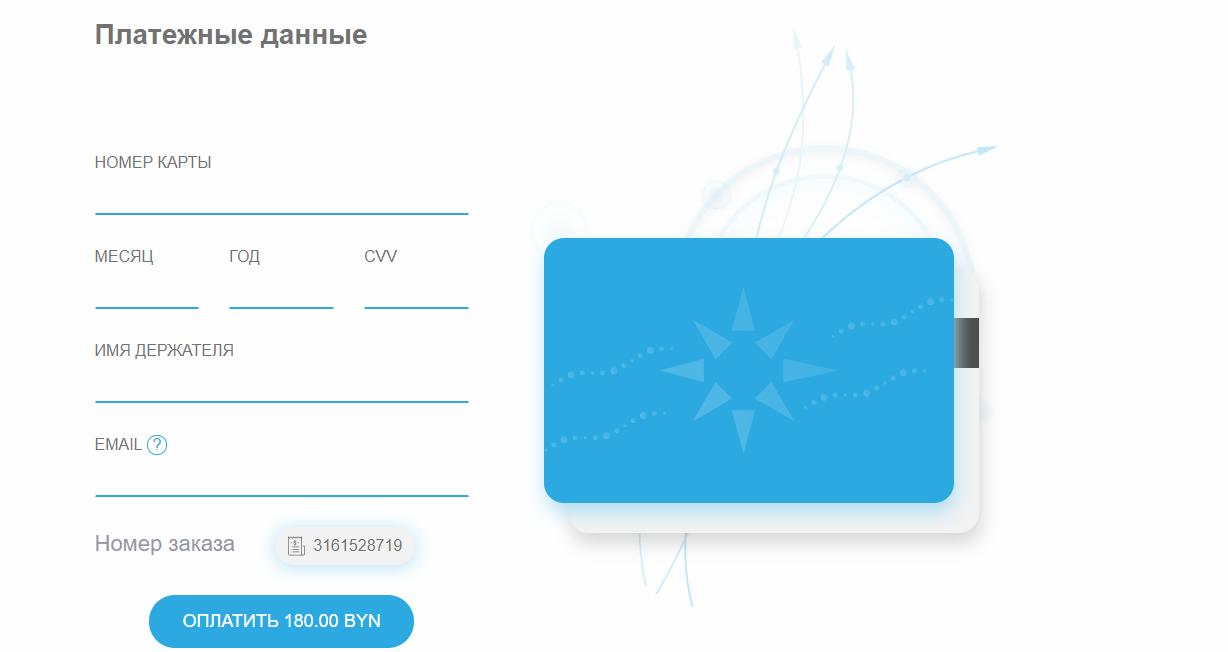Пошаговая инструкция по настройке рекламы в Яндекс.Директ
 Александр Дроздов
для раздела
Академия
Александр Дроздов
для раздела
Академия
Яндекс.Директ — это контекстная реклама от поисковой системы Яндекс, и это — один из самых простых и быстрых способов привлечения потенциальных клиентов на ваш сайт. Контекстная реклама работает на поиске (когда пользователи вводят запросы, то она может показываться над результатами поиска), а также в виде баннеров на многочисленных сайтах-партнерах Яндекс (для тех, кто искал определенные запросы или в зависимости от контента на сайте).
Преимущества контекстной рекламы Яндекс.Директ очевидны:
- вы сами определяете, кому показывать вашу рекламу
- вы сами определяете, сколько тратить на рекламу
- вы сами определяете, сколько вы готовы платить за переход (клик)
- вы сами определяете, когда и где показывать рекламу и т.д.
В этой статье мы подробно расскажем, как настроить и запустить свои рекламные кампании в Яндекс.Директ самостоятельно.
Разберем настройку рекламы на примере курсов по наращиванию ресниц в Минске. У нас есть небольшая студия, сертифицированные мастера и наша задача — привлечение новых клиентов на наши курсы. Сейчас мы настроим рекламные кампании на поиске и в виде баннеров в рекламной сети Яндекс (РСЯ). Но перед этим пару слов о поддержке Яндекс.Директ.
Поддержка Яндекс.Директ
Яндекс заинтересован, чтобы его сервисом пользовались, поэтому у них есть отличная служба поддержка и подробная справка по рекламному сервису. Если у вас возникают технические вопросы по Яндекс.Директ, вы всегда можете оперативно узнать ответы следующим образом:
- позвонить по телефону поддержки +375 17 336-31-36 (круглосуточно)
- воспользоваться подробной справкой Яндекс.Директ
- найти решение проблемы в списке наиболее частых вопросов
- задать вопрос в клубе Яндекс.Директ
- написать в техническую поддержку Яндекса
Ключевые слова
Поисковая реклама в Яндекс работает следующим образом: человек вводит поисковый запрос, и рекламное объявление показывается над результатом поиска (если хватает ставки, настроены нужные гео- и временной таргетинги и т.д). Вот как это примерно выглядит в реальности.
Для того, чтобы это сделать, нужно сначала собрать запросы, по которым мы бы хотели показывать свою рекламу. Эти запросы не нужно самостоятельно выдумывать — их можно и нужно собрать через специальный сервис Яндекс.Вордстат. Это просто — мы вводим запрос, выбираем регион (Минск), и видим как часто его ищут, а также похожие запросы.
Чем тщательнее вы проработаете ключевые запросы, соберете все возможные варианты, тем больше у вас будет показов вашей рекламы и тем больше потенциальных клиентов вы сможете охватить. Например, мы собрали следующий список ключевых запросов (он, конечно, далеко не полный).
- курсы по наращиванию ресниц
- курсы по наращиванию ресниц в минске
- курсы наращивания ресниц в минске цены
- курсы наращивания ресниц с сертификатом
- наращивание ресниц курсы с нуля
- курсы +по наращиванию ресниц с выдачей сертификата
- курсы наращивания ресниц минск отзывы
- курсы наращивания ресниц с трудоустройством
- обучение наращиванию ресниц в минске
- школа наращивания ресниц
- где научиться наращивать ресницы
- мастер обучение наращивание ресниц
Минус-фразы
Отдельно мы собрали список стоп-слов (или минус-фраз), по которым мы бы не хотели, чтобы наша реклама показывалась. Например, если пользователи будут вводить запрос «курсы наращивания ресниц с трудоустройством», а мы такие услуги не оказываем, то «трудоустройством» будет нашим минус словом. Эти минус-слова нужно будет постоянно пополнять, чтобы отсекать ненужную аудиторию. Пока мы собрали следующие:
- трудоустройством
- молодечно
- могилеве
- бровей
- бесплатно
- гродно
- видео
- бесплатные
Оценка рекламного бюджета
Также заранее мы можем оценить наш рекламный бюджет, используя специальный сервис Яндекса. Он работает достаточно просто — выбираем регион, вводим ключевые слова и требуемый объем трафика. Важно понимать, что это ориентировочный бюджет в данный момент и в реальности он может и будет отличаться.
Настройка поисковой кампании
Подготовительные работы закончены, можно приступать к настройке поисковой кампании в Яндекс.Директ, поэтому мы переходим на сайт и нажимаем «Запустить рекламу».
Далее мы создаем аккаунт в Яндекс.Директ, указываем нашу почту, регион и принимаем условия пользовательского соглашения (ставим галочку).
Нас перенаправляют на страницу создания первой рекламной кампании, и предлагают выбрать тип рекламной кампании (для поисковой и баннерной рекламы с оплатой за клик), нам нужно выбрать «Тексто-графические объявления».
Далее мы придумываем название нашей кампании «Поисковая», выбираем дату запуска и время показа: в нашем случае – это круглосуточно, но вы можете поставить подходящий вам временной режим.
Регионы показа сейчас назначаются на уровне группы объявлений, это мы сделаем на следующем этапе.
Далее нам нужно ввести счетчик Яндекс.Метрики: он должен быть установлен на вашем сайте обязательно. В поле «Ключевые цели» пока ничего писать не будет (это можно будет настроить позже).
Так как мы планируем рекламу только на поиске, то при выборе стратегии мы должны выбрать «Только на поиске» и «Ручное управление ставками с оптимизацией». Позже вы можете попробовать и другие стратегии и оценить, где результаты будут лучше — каждая стратегия имеет свои преимущества. Остальные параметры не меняем, только указываем дневной бюджет, например, 10 рублей в день (не обязательно, что вы будете столько тратить — это максимальное ограничение в день).
Следующие 2 пункта — это корректировка ставок и список минус-фраз. Корректировка ставок позволяет по каким-либо признакам увеличить/уменьшить показ рекламы. В нашем случае, мы можем отключить показ рекламы по гендерному признаку и не показывать рекламу для мужчин, так как скорее всего они не наша целевая аудитория. В списке «Минус-фраз» добавляем те фразы, что мы собрали ранее. Сюда же мы будем потом добавлять новые, если потребуется. Далее нажимаем «Сохранить» и переходим на настройку группы объявлений.
Настройка группы объявлений
Все кампании в Яндекс.Директ сделаны следующим образом. Кампания состоит из групп объявлений, а группы объявлений состоят из одного/нескольких объявлений и одного/нескольких ключевых запросов. Часто используют схему: один ключевой запрос — одна группа объявлений (с несколькими объявлениями). Применяя такой подход, все важные показатели рекламы (кликабельность, цена клика и т.д.) обычно лучше, чем одна группа объявлений на все ключевые слова.
Мы придумываем название группы объявлений (обычно по названию ключевого запроса) и выбираем регион показа.
Далее мы указываем один (наш первый из списка) ключевой запрос «курсы наращивания ресниц в Минске». Нам не нужно здесь указывать минус-фразы, ретаргетинг и подбор аудитории, поскольку мы уже сделали это на уровне кампаний.
Аналогично, пункты «Профиль пользователя» и «Корректировка ставок» не трогаем — мы уже все сделали на уровне кампании. Сохраняем.
Настройка тексто-графического объявления
Далее нам нужно настроить само рекламное объявление, которое будет показываться, когда будут вводить наш ключевой запрос. Выбираем «Тексто-графическое» и пишем текст. Старайтесь ёмко подать суть вашего предложения, чтобы оно было понятным и привлекательным. Обязательно используйте призыв к действию, уникальное предложение и другие маркетинговые приемы.
Далее нужно добавить вашу организацию из Яндекс.Справочника (если вы там есть) или просто заполнить виртуальную карточку, и указать точную ссылку на ваш сайт.
В блоке «Дополнения» по-возможности заполните все — цены, уточнения, быстрые ссылки. Маркетологи выяснили, что пользователи чаще кликают на наиболее объемные рекламные объявления. Поэтому мы рекомендуем заполнить как можно больше информации.
Если вы все правильно сделали, то у вас должно получиться примерно вот так. В Яндекс можно предварительно посмотреть, как будут выглядеть объявления на различных устройствах.
После сохранения объявления нас перенаправит на страницу кампании, где увидим: нашу группу объявлений, само объявление, ключевой запрос, поле для ввода максимальной цены за клик и сколько вы будете получать трафика при вашей ставке (почитайте внимательно примечания на «Прогноз трафика» и «Объем трафика»). Ставку ставьте исходя из ваших финансовых возможностей, ее всегда можно увеличить/уменьшить.
Потом нажимаем «Отправить на модерацию». Нашу группу объявлений проверит модерация Яндекса (обычно это занимает несколько часов), и наша реклама будет допущена к показам. Но на этом не все: аналогично нужно сделать такие группы объявлений для наших остальных ключевых слов. Вы можете добавлять группы объявлений в ручном режиме или скопировать уже существующую группу и исправить объявление и ключевую фразу.
Как видите, ничего сложно нет. Если вы все сделаете по этой инструкции, то у вас должна получиться поисковая кампания с несколькими группами объявлений. В каждой из групп будет один уникальный запрос из нашего списка и одно уникальное объявления, «заточенное» именно под этот запрос.
Настройка баннерной рекламы Яндекс.Директ (РСЯ)
Рекламная сеть Яндекса (РСЯ) — это тысячи сайтов-партнеров Яндекс в Беларуси, которые показывают баннерную рекламу Яндекса на страницах своих сайтов. Это выгодно всем — Яндекс показывают свою рекламу, площадки (сайты) зарабатывают деньги, рекламодатели получают показы и потенциальных клиентов.
Настройка баннерной кампании, за исключением некоторых нюансов, мало чем отличается от настройки рекламы на поиске. На главной станице Яндекс.Директ в верхнем меню мы выбираем «Создать кампанию» и «Тексто-графические объявления».
Далее, по аналогии с поисковой кампанией, мы придумываем название рекламной кампании «Баннерная». На следующем этапе выбираем время и регион показа, добавляем счетчик Яндекс.Метрики, временно пропускаем ключевые цели.
Выбираем стратегию «Только в сетях» и «Ручное управления ставками с оптимизацией» (другие стратегии можете попробовать позже), указываем максимальный дневной бюджет и нажимаем «Сохранить».
На странице настройки группы объявлений мы придумываем название группы объявлений, выбираем регион показа и добавляем ключевые слова. Важный момент: если при настройке поисковой кампании мы делали «один запрос — одна группа объявлений», то здесь так не нужно. При настройке баннерной кампании запросы объединяются по смыслу. Одна группа объявлений – для тех, кто ищет запросы «курсы наращивание ресниц» и производные. Другая группа объявлений – для тех, кто просто интересуется наращиванием ресниц без обучения и т.д. Это делается потому, что баннерная реклама показывается в контексте того, что люди искали и какие фразы употребляются на самом сайте.
Можем пока не добавлять ретаргетинг, подбор аудитории, профиль пользователя и корректировки ставок. Сохраняем и переходим на этап создания объявлений.
Есть несколько вариантов создания объявлений для баннерной рекламы (советуем попробовать все позже). В этой статье мы рассмотрим только «Тексто-графические объявления». Загружаем яркую, сочную картинку и пишем захватывающий текст.
Добавляем организацию из Яндекс.Справочника или заполняем виртуальную визитку и указываем ссылку на ваш сайт.
Заполняем по возможности все дополнения – цена, уточнения, дополнительные ссылки – и сохраняем наше объявление.
Нас перенаправят на страницу кампании, где мы увидим нашу группу объявлений, объявление, ключевые ставки, прогноз бюджета и тд. Максимальные ставки выставляются, как и для поисковой кампании: 20 копеек для нашей баннерной кампании хватит. Отправляем нашу группу объявлений на модерацию и приступаем к созданию аналогичных групп объявлений для других аудиторий.
Если мы все сделали верно, то наш объявления будут выглядеть приблизительно так. Яндекс.Директ сам будет подбирать «нужный» формат и площадку, где их показать максимально выгодно для нас и для себя.
Как видите, с настройкой баннерной рекламы тоже не сложно разобраться.
Оплата рекламы в Яндекс.Директ
Оплата рекламы в Яндекс.Директ для Беларуси возможна с помощью банковской карточки или напрямую с расчетного счета. Делается это следующим образом:
В нашем кабинете Яндекс.Директ мы видим баланс аккаунта и рядом кнопку «Пополнить». Нажимаем ее.
Далее вводим любую сумму платежа на наше усмотрение (минимальный платеж — 30 рублей). Для Беларуси также будет добавляться НДС в 20%, так как мы не резиденты Российской Федерации.
- При первом пополнении Яндекс.Директ запросит нас выбрать, как мы планируем пополнять счет: как физическое или как юрлицо и способы оплаты (карточка или расчетный счет).
- А также попросит заполнить данные плательщика. Заполняем.
- На следующей странице мы проверяем информацию и нажимаем «Выставить счет».
- Потом мы нажимаем «Оплатить» и в зависимости от того, какой мы выбрали способ оплаты, или скачиваем счет на оплату с расчетного счета, или заполняем реквизиты банковской карточки.
При оплате с карточки деньги зачисляются мгновенно и будут сразу видны на балансе. После этого реклама активируется, и в течение нескольких часов начнутся показы при условии, что кампании прошли модерацию и активны.
Обучение
Яндекс.Директ — это отличный инструмент для привлечения потенциальных клиентов для бизнеса, но его использование требует определенных знаний. Поэтому мы рекомендуем самостоятельно развиваться и отслеживать все изменения. Обязательно попробуйте сделать следующие вещи:
- пройти обучение в программе обучения от Яндекс (Директ, Метрика, Вебмастер)
- изучить видео с официального канала Академии Яндекса
- участвовать в вебинарах и семинарах от Яндекса
- ознакомиться с кейсами клиентов Яндекса по отраслям
- заглянуть в истории успеха, которыми делится Яндекс.
- следить за обновлениями в новостях Яндекс.Директ
Если у вас возникнут вопросы на любом этапе настройки рекламы в Яндекс.Директ, не стесняйтесь звонить в службу поддержку по телефону +375 17 336-31-36. Они работают круглосуточно и всегда помогут вам с настройкой рекламы.

Александр Дроздов
Интернет-маркетолог, сертифицированный специалист Google.Ads, любит котиков.
Готовы начать?
Исследуйте все функции 🌱kvitly в течение 7 дней. Без обязательств и платежных карт.
Давайте пробовать!